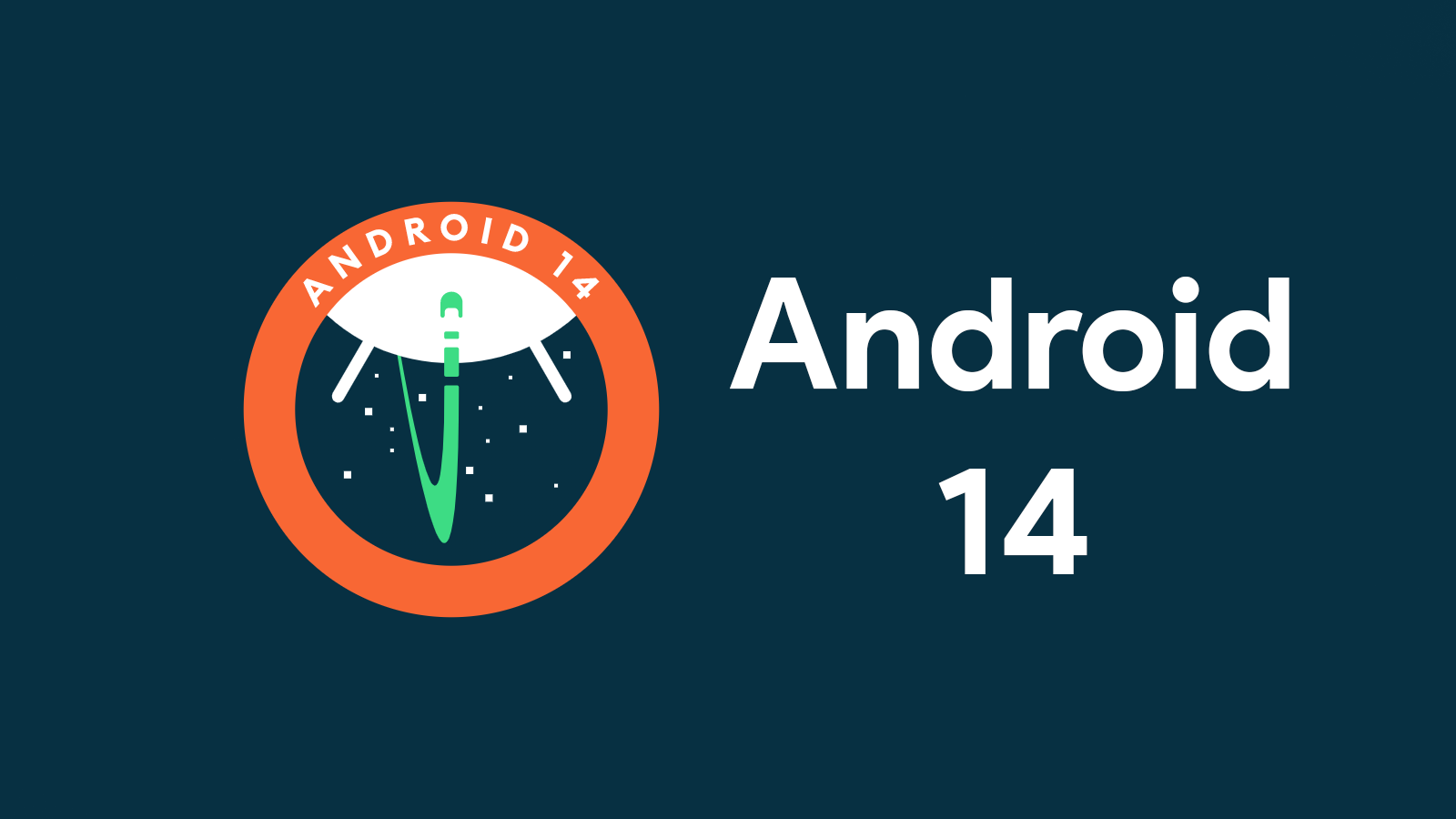It is it programma dat begjint te aktivearjen binnen jo Xiaomi-apparaat, krekt foar de iepening fan it bestjoeringssysteem - bootloader. De wichtichste funksje fan dit programma is om de feiligens fan it apparaat te garandearjen troch software allinich út te fieren by it opstarten of opstarten as legitime software yn it apparaat wurdt levere. De orizjinele bootloader-slot wurdt ymplementearre op Xiaomi-tillefoans om ynformele applikaasjes fan tredden te beheinen fan it feroarjen fan systeemparameters, wat resulteart yn guon befeiligingslûzen lykas lekkage fan gegevens.
Untskoattelje bootloader Xiaomi kin dizze beheining fuortsmite om jo apparaat te begjinnen mei it oanpassen fan jo apparaat, wylst jo it risiko witte.
Diel 1. Wat is de Xiaomi Bootloader?
Bootloader is ien fan 'e wichtichste programma's dy't rinne foardat it bestjoeringssysteem opstart is. It is ferantwurdlik foar de feiligens fan it apparaat troch it foarkommen fan net ferifiearre software dy't rint op 'e boottiid. Om dit doel te berikken hat Xiaomi BL-slot (BootLoader-slot) yn har tillefoans om wiziging fan it systeem te foarkommen troch unautorisearre applikaasjes fan tredden. Sokke oanpassings kinne liede ta feiligensproblemen, lykas gegevenslekkage.
Untskoattelje bootloader Xiaomi ferwideret dizze beheiningen, wêrtroch jo jo tillefoan kinne oanpasse, wylst jo de byhearrende risiko's begripe.
Diel 2. Hoe te ûntsluten Bootloader op Xiaomi mei Mi Unlock Tool
It ûntsluten fan 'e bootloader fan Xiaomi-apparaten is in wichtige stap foar elke brûker dy't har tillefoan rootje wol of in oanpaste ROM ynstallearje wol. Xiaomi makket it proses lykwols útdaagjend, en fereasket soarchfâldige neilibjen fan elke stap. Sels in lytse misstap kin de wachttiid weromsette. Folgje dizze gids nei ûntsluten bootloader Xiaomi apparaten lykas POCO en Redmi tillefoans.
Stap 1: Meitsje in Xiaomi-akkount en syngronisearje jo mobylnûmer
Begjin mei it ynstellen fan in Xiaomi (Mi) akkount op jo apparaat as jo dat net hawwe dien tidens de earste opset. Soargje derfoar dat jo tillefoannûmer keppele is oan it akkount en foarkomme dat jo net registrearre nûmers brûke.
Skeakelje ek "Find My Device" yn troch te navigearjen nei Mi Account> Mi Cloud> Find Device. Update de lokaasje fan it apparaat fia de Xiaomi-wolkwebside om soepele ferwurking te garandearjen.
Stap 2: Autorisearje Mi Unlock yn Untwikkeldersynstellingen
- Gean nei Ynstellings> Oer telefoan, tikje dan op de MIUI-ferzje fiif kear om ûntwikkeldersopsjes yn te skeakeljen.
- Iepenje Ynstellings> Oanfoljende ynstellings> Untwikkeldersopsjes.
- Fyn de opsje Mi Unlock Status en tik op Account en apparaat tafoegje om it apparaat te autorisearjen.
Soargje derfoar dat jo mobile gegevens brûke ynstee fan Wi-Fi foar autorisaasje. Wylst yn ûntwikkeldersopsjes, ynskeakelje OEM Untskoatteljen en USB-debuggen foar lettere stappen.
Stap 3: Download en set it Mi Unlock-ark yn
- Download it Mi Unlock-ark op jo PC fan 'e offisjele webside fan Xiaomi.
- Pake de bestannen út en iepenje de Mi Unlock Flash Tool-applikaasje.
- Oanmelde mei itselde Xiaomi-akkount dat jo op jo apparaat brûkten. Mei it apparaat útskeakelje, wikselje nei Fastboot-modus troch Power en Volume tagelyk te hâlden. Ferbine jo mobile tillefoan oan 'e PC mei in USB-kabel en lit tiid foar it ark om it apparaat te werkennen. Klikje dan op Untskoattelje om it ûntskoatteljen fan bootloader te begjinnen.

Stap 4: Wachtsje op de Untskoattelperioade
Xiaomi stelt in wachtperioade op fan maksimaal 168 oeren (of soms langer) foardat it ûntsluten fan de bootloader foltôget. Foarkom besykjen om dizze wachtperioade te omgean, om't it de timer weromsette kin. Sadree't de wachtperioade foarby is, brûk it Mi Unlock Tool opnij om it proses te foltôgjen.

Stap 5: Ferifiearje Bootloader Untskoatteljen Status
Nei it proses is foltôge, start jo tillefoan opnij en gean werom nei Untwikkelderopsjes> Mi Untskoattelje Status. Kontrolearje oft de status no Untskoattele seit. Ienris befêstige, kinne jo trochgean mei it ynstallearjen fan oanpaste ROM's of jo apparaat root.
Diel 3. Wêrom krij ik de flater "Koe net ûntsluten"?
"Koe net ûntsluten" flater by it besykjen ûntsluten bootloader Xiaomi apparaat, binne d'r in pear mooglike redenen:
167 oeren wachtsjen is net kompleet:
Xiaomi hat in wachtperioade fan 168 oeren (7 dagen) fanôf it momint dat it fersyk foar ûntskoatteljen wurdt dien om tagong te krijen ta de bootloader. As besocht yn dizze perioade, ferskynt in flater.
Mi Account Authorization Issues:
Soargje derfoar dat jo Mi-akkount goed keppele is en autorisearre is foar it ûntsluten fan bootloader. Gean nei Untwikkelderopsjes> Mi Untskoattelje Status, en klikje Account en apparaat taheakje om it te autorisearjen.
Ferkearde Fastboot-modus:
Foardat it ferbinen fan de telefoan oan 'e kompjûter, soargje derfoar dat de iPhone is yn fastboot modus. Om de fastboot-modus yn te gean, drukke en hâld de folume omleech en de macht-toetsen op 'e tillefoan.
Account-/apparaatbeperkingen:
Xiaomi kin jo akkount of apparaat tydlik blokkearje as meardere ûntslutpogingen mislearje. Dizze beheining kin in skoft duorje, dus jo moatte miskien wachtsje foardat jo it nochris besykje.
Diel 4. Hoe kinne jo Xiaomi Bootloader ûntsluten sûnder 168 oeren wachtsjen
Gewoanlik nimt it ûntskoatteljen fan 'e bootloader op in Xiaomi-apparaat in wachtperioade fan 168 oeren, mar d'r binne guon manieren hoe't jo der direkt fan kinne ûntsluten. Lês hjirûnder troch foar in stap-foar-stap hantlieding oer it ûntsluten fan jo Xiaomi-apparaat sûnder wachttiid:

Stap 1: Untwikkeldermodus iepenje
Gean troch nei Ynstellings> Oer telefoan en tik op MIUI Ferzje werhelle sân kear, it sil de Untwikkelderopsjes iepenje.
Stap 2: Tagong ta ûntwikkeldersopsjes
Under Systeem en apparaten, selektearje Mear ynstellings en kies dan Untwikkelderopsjes.
Stap 3: OEM Untskoatteljen en USB-debuggen ynskeakelje
Yn Untwikkelderopsjes ynskeakelje sawol OEM Untskoatteljen as USB-debuggen.
Gean nei Oanfoljende ynstellings> Untwikkeldersopsjes en bine jo Xiaomi-akkount oan jo apparaat.
Stap 4: Autorisearje Mi Unlock
Gean nei Xiaomi Untskoattelje Status yn Untwikkeldersopsjes, klik dan op Account en apparaat taheakje.
Meld jo oan by jo Xiaomi-akkount, en as jo ienris "Suksesfol tafoege" sjogge, is jo apparaat keppele.
Stap 5: Fier Fastboot Mode yn
Druk en hâld de Volume Down en Power-knoppen oant jo it fastboot-logo sjogge, en set de tillefoan yn fastboot-modus.
Stap 6: Launch Mi Unlock Tool
Start it wizige Xiaomi-ûntskoatteljen ark op jo PC. Sykje en iepenje miflash_unlock.exe.
Stap 7: akkoard mei de disclaimer
In disclaimer sil ferskine. Klikje iens en oanmelde mei jo Xiaomi-akkount.
Klikje op de knop Kontrolearje om de nedige bestjoerders te downloaden.
Stap 8: Ferbine jo apparaat
Soargje derfoar dat de telefoan is noch yn fastboot modus en ferbine it mei de kompjûter.
Ienkear ferbûn, moatte jo de status Phone Connected sjen.
Stap 9: Untskoattelje de Bootloader
Klikje op de knop Untskoattelje en befêstigje dan troch te selektearjen Untskoattelje noch.
Wachtsje oant it proses foltôge is. Sadree't jo klear binne, sille jo it berjocht Untskoattelje súksesfol sjen.
Diel 5. Hoe Mi Lock te ûntsluten sûnder wachtwurd
droidkit is in ien-stop-oplossing dy't fan pas kin komme as de needsaak ûntstiet om skermen op Android-apparaten te ûntsluten, gegevens op te heljen of de apparaten te reparearjen. De ynboude Screen Unlocker is ûntworpen om minsken te helpen folslein off-screen te beskoatteljen op patroanen, PIN's, wachtwurden, fingerprinten of gesichtsherkenning sûnder in technikus nedich.
Oars as oaren, beslacht it mear as tweintich tûzen Android-modellen, ynklusyf populêre merken fan mobile tillefoanapparaten lykas Xiaomi, Samsung, Huawei en Google Pixel. It omgiet ek FRP-slûzen, makket systeemreparaasjes en herstelt bestannen. Dat dit betsjut dat d'r gjin need is om jo tillefoan te rootjen, jo sawol feiligens as priveegebrûk biedt, en maklik te brûken is.
Wichtige funksjes fan DroidKit:
- Untskoattelje alle Android-skermslûzen, ynklusyf patroanbeskoatteljen, PIN, wachtwurd, fingerprint en Face ID.
- Gjin technyske feardigens binne fereaske - mar in pear mûsklikken om te ûntsluten.
- Gjin needsaak om jo apparaat te rootjen, soargje derfoar dat jo privacy feilich bliuwt.
- Wurket op 20,000+ modellen fan merken lykas Xiaomi, Samsung, LG en Google Pixel.
- Oanfoljende funksjes omfetsje gegevensherstel, FRP-slot bypass, en Android-systeemreparaasje.
Hoe kinne jo Xiaomi-skermslot sûnder wachtwurd ûntsluten mei DroidKit:
Step 1: Download DroidKit software en ynstallearje it op jo kompjûter. Jo kinne it skerm ûntsluten troch de Droidkit te starten en de opsje skermûntskoatteljen te selektearjen.

Step 2: Ferbine jo tillefoan oan jo PC mei in USB-kabel. Klikje op 'e knop no fuortsmite ienris de tillefoan is ferbûn.

Step 3: Kies jo tillefoanmerk út 'e list. Folgje de ynstruksjes op it skerm.

Step 4: Stap 4: Nei't jo apparaat nei herstelmodus giet, sil droidkit automatysk begjinne mei it fuortheljen fan it skermslot nei dat wachtsje op it proses om te foltôgjen.

Diel 6. Untskoattelje FRP Lock Xiaomi Sûnder wachtwurd
De FRP-slot op Xiaomi-apparaten kin frustrerend wêze, foaral nei it útfieren fan in fabrykreset. Dizze Google-befeiligingsfunksje fereasket dat brûkers har Google-akkount ferifiearje nei in reset, en se faaks út har eigen apparaten beskoattelje.
De FRP Bypass fan DroidKit komt foar in grut ferskaat oan Android-apparaten, ynklusyf Xiaomi, Redmi, POCO, en oare merken lykas Samsung, OPPO, ensfh. Dus, oft jo jo Google-akkount-referinsjes fergetten hawwe of FRP fersin aktivearre hawwe nei in fabryk weromsette, DroidKit is sa'n fantastysk ark dat Google-akkountferifikaasje folslein kin fuortsmite sûnder technyske kennis.
Key Features:
- Bypass FRP Lock op Xiaomi, Redmi, POCO, Samsung, Vivo, Motorola, OPPO, en mear.
- Ferwiderje Google-akkountferifikaasje yn minuten.
- Unterstützt Android OS 6 oant 15, en wurket op sawol Windows as Mac.
- Gjin gegevensferlies mei SSL-256-fersifering, soarget foar privacy en feiligens.
Stap-foar-stap hantlieding foar it bypass FRP-slot:
Step 1: Ynstallearje en iepenje droidkit op jo PC of Mac, selektearje dan FRP Bypass Mode fan 'e haadynterface.

Step 2: Ferbine jo Xiaomi (as kompatibel apparaat) mei jo kompjûter mei in USB-kabel. Ien kear ferbûn, klikje op Start.

Step 3: Kies yn it folgjende finster Xiaomi as jo apparaatmerk om troch te gean mei it proses.

Step 4: DroidKit sil it konfiguraasjetriem foar jo apparaat tariede. Sadree't it klear is, klikje op Start to Bypass.

Step 5: It ark sil jo liede troch ferskate ienfâldige stappen om jo apparaat te konfigurearjen.

Step 6: Nei it proses foltôge, sil DroidKit it FRP-slot omgean, wêrtroch jo wer tagong krije ta jo apparaat.

Konklúzje:
DroidKit is in flugge, feilige en effektive metoade om ûntsluten bootloader Xiaomi mobile telefoan en bypass ekstra feiligens funksjes lykas FRP lock. Dit krêftige programma is bedoeld om in ferskaat oan Android-relatearre swierrichheden oan te pakken, lykas it ûntsluten fan bootloaders en it útskeakeljen fan Google-akkountferifikaasje, sûnder avansearre technyske kennis te fereaskje.
De rjochte interface fan DroidKit en hege suksessifers jouwe in soepele ûnderfining by it beskermjen fan de gegevens fan jo apparaat. As jo problemen hawwe mei jo Xiaomi-tillefoan mei slot, is DroidKit de bêste opsje foar probleemfrij ûntsluten. Krij hjoed DroidKit en ûntsluten jo apparaat yn in pear ienfâldige stappen!